SZM.tablet Version 1.12.5 (Patch vom 23.04.2019)
Behobene Fehler:
- Workaround für nicht aktzeptierte Freischaltcodes implementiert.
Information:
Sie brauchen diesen Patch nicht zu installieren, wenn keine Problem mit der Freischaltung bestehen.
Sie brauchen diesen Patch nicht zu installieren, wenn keine Problem mit der Freischaltung bestehen.
An dem Kalenderskript aufmeinem Server wurden kleine Fehlerkorrekturen vorgenommen.
Wenn Sie bei SZM.tablet, SZM.mobile oder SZM.Desktop die Verwendung dieses Skripts eingestellt haben, brauchen Sie nichts zu unternehmen.
Falls Sie das Skript auf einem eigenen Server betreiben, empfehle ich Ihnen den Download der aktuellen Version 2.2.
Wie das geht, lesen Sie hier…
In Version 5.7.0 von SZM.Desktop wird die neue Funktion „PIN ändern- Daten neu verschlüsseln“ eingeführt. Lesen Sie hier den Erläuterungstext, wie er auch in der Hilfedatei enthalten ist:
Achtung: Bei der Benutzung der Funktion „PIN ändern – Daten neu verschlüsseln“ kann es bei unsachgemäßer Benutzung zu Datenverlusten bzw. nicht lesbaren Dateien kommen. Lesen Sie diese Anleitung bitte genau durch, bevor Sie die Funktion starten.
Sie hatten bei der Erstinstallation eine selbst gewählte PIN festgelegt. Diese dient dazu, den Zugriff auf SZM.Desktop sowie SZM.tablet oder SZM.mobile zu sichern und wird gleichzeitig als Schlüssel für die Datenverschlüsselung verwendet.
Beim Ändern den PIN müssen also alle Datendateien zunächst (mit der alten PIN) entschlüsselt und dann mit der neuen PIN wieder verschlüsselt werden.
Davon betroffen sind folgende Dateien:
Desweiteren werden die Dateinamen aller Schülerbilder gemäß des neuen Schlüssels geändert.
Folgende Dateien bleiben unverändert, da sie mit einem Standarschlüssel codiert sind:
Diese Neu-Verschlüsselung sollte standardmäßig im Benutzerverzeichnis vorgenommen werden. Zusätzlich können Sie auch alle relevanten Dateien in einem weiteren Verzeichnis mitsamt seiner Unterverzeichnisse neu verschlüsseln, zum Beispiel Ihr Archiv- oder Backupverzeichnis.
Als Ausgabeverzeichnis sollten Sie standarmäßig das Quellverzeichnis wählen. Dabei werden jedoch alle bisherigen Dateien durch die neu verschlüsselten unwiderruflich ersetzt. Es empfiehlt sich, zuvor ein manuelles Backup in einem von der Verschlüsselung nicht betroffenen Verzeichnis anzulegen.
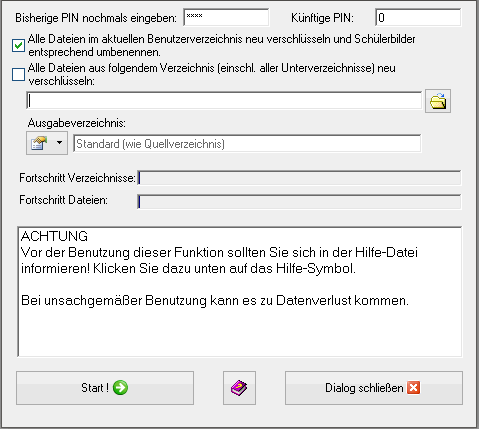
Geben Sie oben rechts Ihre neue PIN ein. Wenn Sie die PIN 0 (NUll) wählen, werden die Dateien unverschlüsselt gespeichert.
Wählen Sie dann die gewünschten Verzeichnisse:
·aktuelles Benutzerverzeichnis
·weiteres Verzeichnis (Pfad eintragen oder über den „Ordner öffnen“-Button rechts auswählen)
Wählen Sie das Ausgabeverzeichnis.
Klicken Sie dann auf Start.
Die Fortschrittsbalken zeigen den Stand des Prozesses an, in der großen Textbox werden die bearbeiteten Dateien aufgelistet.

Zum Schluss wird die neue PIN für das Programm SZM.Desktop in der Windows-Registry gespeichert und in der Datei Data.szm ein Hinweis auf die Neuverschlüsselung abgelegt.
Sie müssen anschließend (wenn Sie die Dateien im Benutzerverzeichnis neu verschlüsselt haben) mit Ihrem Mobilgerät eine Synchronisation durchführen, soweit diese nicht automatisch geschieht.
Beim nächsten Start von SZM.tablet erkennt die App anhand des Eintrags in der Data.szm-Datei, dass ein wechsel der PIN stattgefunden hat und übernimmt diese neue PIN auf das Mobilgerät. Dort müssen Sie nun Ihre neue PIN eingeben, um die App zu benutzen.
Anmerkung: Zum Stand der Erstellung dieses Hilfetextes war eine entsprechende PIN-Änderungs-Erkennung für SZM.mobile noch nicht implementiert.